
时间:2023-03-22 编辑:笑话
这篇文章为各位带来的内容是mindmanager中编辑幻灯片相关的,对此感兴趣的用户可以去下文看看mindmanager中编辑幻灯片的操作教程。
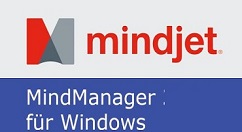
一、创建幻灯片
我们先打开mindmanager,打开或制作一幅思维导图后,单击“视图”下的“演示文稿”,即可选择幻灯片创建方式:自动创建幻灯片、从主题创建幻灯片。
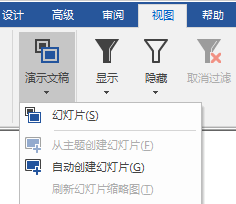
这时自动创建幻灯片:单击“演示文稿”下的“自动创建幻灯片”,幻灯片创建视图将打开,同时,所打开的导图,将自动生成幻灯片在左侧(通这篇文章为各位带来的内容是......相关的,对此感兴趣的用户可以去下文看看.........的操作教程。常以主要分支主题划分)。
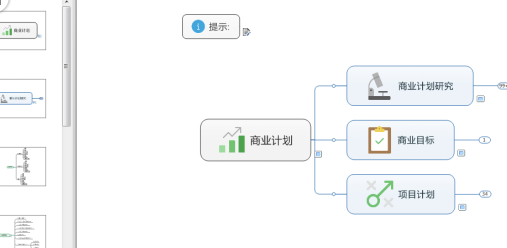
接着从主题创建幻灯片:
1)单击“演示文稿”下的“幻灯片”,进入幻灯片创建视图;
2)根据幻灯片列表中的提示,从主题创建幻灯片:在主题上右键单击并选择“从主题创建幻灯片,以创建一个新的幻灯片”;
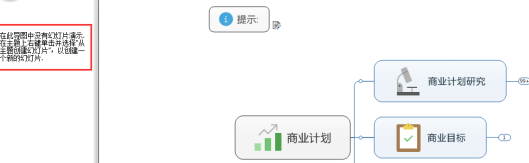
3)生成的幻灯片,可通过选中后鼠标拖动的形式,调整位置。同时,带有相关幻灯片的分支会自动以特殊图标标记。
二、幻灯片编辑
先删除/重命名幻灯片:在幻灯片视图左侧列表中,选择要设置的幻灯片,单击侧边向下箭头,可对幻灯片进行删除、重命名、选择操作。
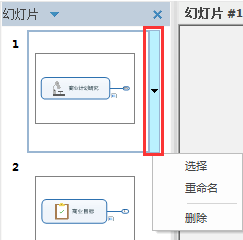
编辑幻灯片内容:点击幻灯片缩略图时,缩略图会显示在主要窗口中,通过常规编辑命令编辑主题,可以更改分支在幻灯片上的显示(展开/折叠)方式。
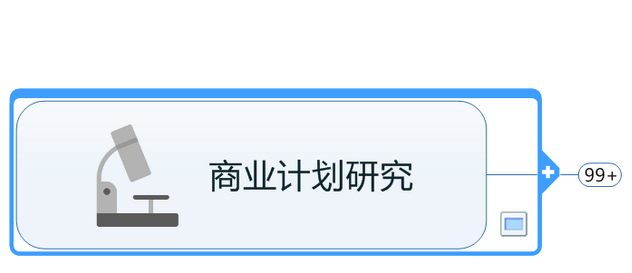
再调整边界大小:在边界未固定状态下,拖动幻灯片边界,相对于导图内容更改幻灯片位置。若要将所有幻灯片的边界重置到它们的原始位置和大小,点击演示文稿下拉按钮,或点击幻灯片面板顶部的幻灯片下拉按钮,然后点击重置页边框。
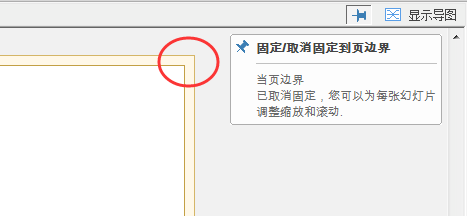
mindmanager相关攻略推荐:
mindmanager怎么制作圆角矩形主题框?设计圆角矩形主题框教程分享
mindmanager怎样用Mindjet任务查询主题?使用Mindjet任务查询主题方法介绍
在幻灯片设计完成后,你可以在“演示文稿”下,单击“幻灯片显示”来进入幻灯片演示状态。快捷键:Shift+F9。效果如下:
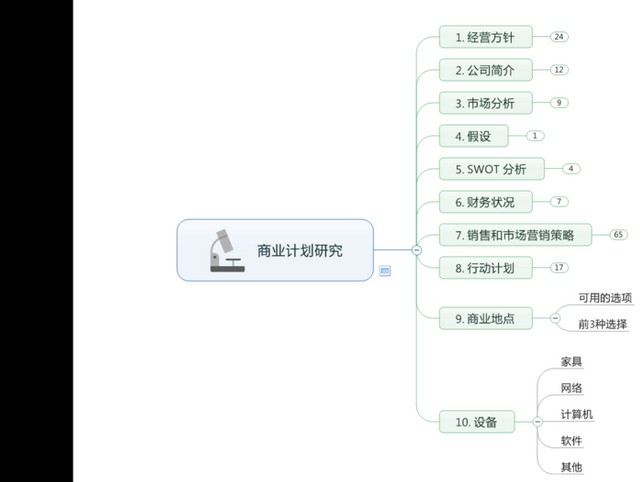
在MindManager中,幻灯片形式可以让你和他人对主题进行仔细查阅,以主题为中心,将细节放大化。同时你还可以将创建的幻灯片,打印出来或者导出幻灯片到Microsoft PowerPoint。
看完上文所描述的mindmanager中编辑幻灯片的详细操作方法,你们自己也赶紧动手去试试吧!